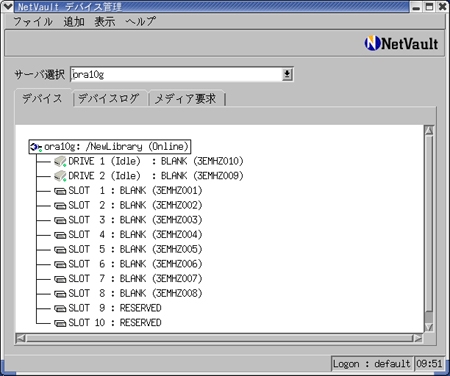| >> はじめに |
|
今回から新講座がスタートします。前回までの講座「一からはじめるNetVault (Linux編)」で学んできたのは、NetVaultの基本機能といえるFile Systemプラグインを使った普通のファイルのバックアップ/リストア方法でした。新しい講座では、NetVaultのオプション機能を利用したデータベースのバックアップ/リストア方法を解説していきます。
| >> データベースのバックアップは何が違うの? |
|
データベース等のアプリケーション・サーバには、サービスを24時間365日止めることができないものがたくさんあります。例えば24時間注文を受け付けているオンライン・ショッピング用のデータベース・サーバについて考えてみてください。いつ受注が入ってくるか分からないサーバのサービスは停止することはできません。また、お客様からの注文により、いつデータベース・データが更新されるかも分かりません。このような状態で無理やりバックアップを行っても、バックアップ開始時点とバックアップ終了時点でのデータの整合性が取れなくなり、せっかくバックアップを行っても、そのデータは使い物になりません。
NetVaultでは、こうした止めることのできないアプリケーション・サーバのために、サービスを停止することなくオンラインのままバックアップを行うことを可能にし、同時に整合性も保持することのできるオプション機能を用意しています。それが、アプリケーション・プラグイン・モジュール (APM) と呼ばれるオプション製品群です。
この講座では、様々なデータベース製品の中から、非常に広く使用されている製品の1つであるOracle データベースのオンライン・バックアップに焦点を当てて解説していきます。Oracleの基本的な知識が少ししかない!という方もご安心下さい。NetVaultとOracle APMを実際に使用しながら、操作手順や考え方も含めてOracleのバックアップについて解説していきます。
全8回を予定しています。最終的にすべての演習が終了すると、Oracleのバックアップについて自信が持てるようになること受け合いです!今回は、演習環境の準備です。
| >> さぁ、演習環境を用意しよう! (1) OSの準備とインストール |
|
この講座では、OSとしてLinuxを、またOracleには最新バージョンのOracle Database 10g (以下Oracle 10g) を使用します。Linuxにはたくさんの種類のディストリビューションがありますが、Oracle 10gでサポートされるものは限られています。事前に日本オラクル社のホームページで確認しておきます。
http://www.oracle.co.jp/products/system/10g/uv1010/index_linux.html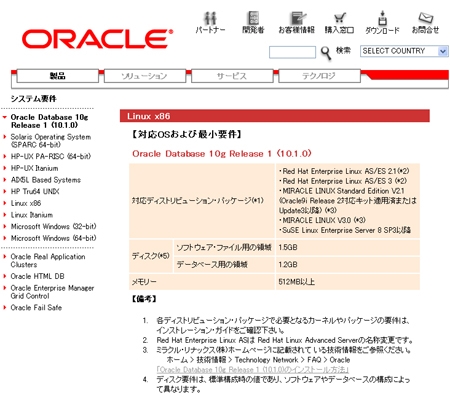
なお、2004年10月1日現在で掲載されているディストリビューション・パッケージについては、すべてNetVaultにてサポート済みですので、安心して導入していただけます。本講座では、主にRed Hat Enterprise Linux AS 3を使用します。
OSインストール時には、あらかじめOracle10gの導入に必要とされるパッケージを確認し、インストールの選択画面で追加しておいたほうが楽です。下記3つのパッケージは必ず追加してください。パッケージが足りない場合には、OS起動後に追加してあげる必要が出てきます。
- "開発ツール"
- "カーネル開発"
- "レガシーソフトウェアの開発" - インストール条件にある、compat-gccやcompat-libstdcのパッケージがここに含まれています。
完全な評価ということであれば、MIRACLE LINUXやSuSE Linuxは、評価版をメーカー・サイト等より入手が可能ですので、試してみるのもよいでしょう。他のパッケージでもほとんど操作に違いはありません。「MIRACLE LINUX 3.0評価版」は、OTN (Oracle Technology Network) のサイト※からもダウンロードできます。MIRACLE LINUXはカーネル・パラメータ等があらかじめOracle用に設定されているので、すぐにインストールを始めることができます。 (※次項もご参考ください)
| >> さぁ、演習環境を用意しよう! (2) Oracle 10gの準備とインストール |
|
Oracle 10gから基本的なインストール・メディアが1枚になったため、導入が楽になりました。30日間の評価版はOTN (Oracle Technology Network) のサイトからもダウンロードできます。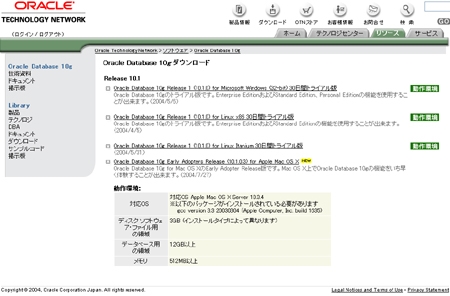
インストール自体にあまり詳しくない場合には、Linux用に特化されたガイド 「Oracle Databaseクイック・インストレーション・ガイド10gリリース1(10.1) for Linux x86」等を参照するとよいでしょう。ここでは、細かい設定項目については割愛し、主に本演習の環境についてのチェックポイントのみご紹介します。
まず、"インストール・タイプの選択"では"Enterprise Edition"を指定しています。Editionの違いにより、Oracle RMAN APMで使用できる機能に差がでてきます。評価の場合には、"Enterprise Edition"にてすべての機能を試すようにしてください。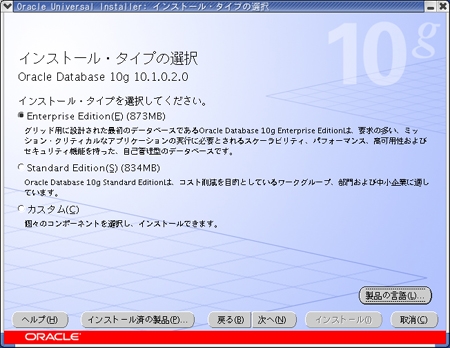
"データベースの構成の選択"では、"初期データベースを作成する"ようにし、そのタイプとして"汎用目的"を指定しています。ここで、初期データベースを作成しない場合には、インストール完了後にDBCAを使用して作成することになります。知識があるかたは、どちらでも結構です。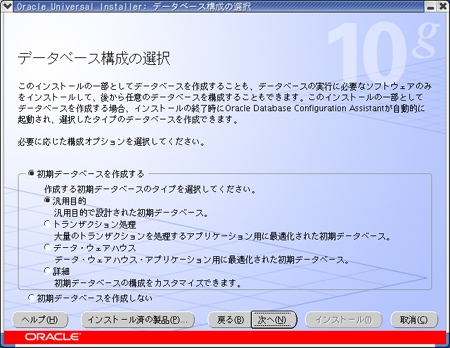
初期データベースを作成する際には、"サンプル・スキーマ付きデータベースを作成"のチェックを入れ、テスト用とします。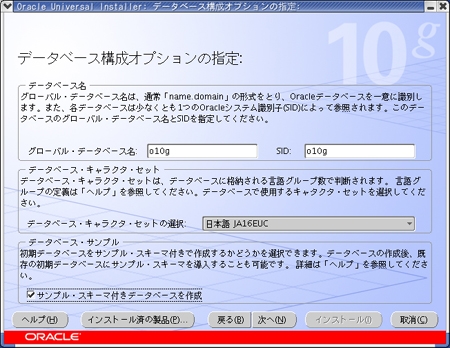
今回の"データベース・ファイル記憶域オプションの指定"には、一般的な"ファイルシステム"を指定しています。Rawデバイスの使用も可能です。ASMの使用にあたっては、事前に確認事項が必要ですので、別途お問い合わせください。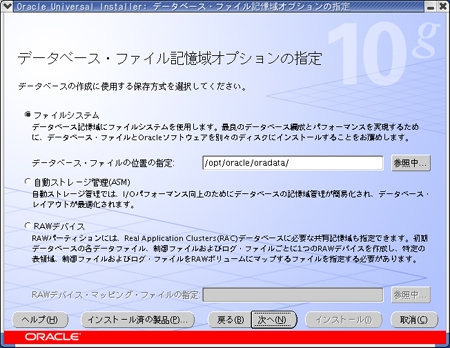
"バックアップおよびリカバリ・オプションの指定"のところでは、"自動バックアップを有効にしない"にしておいてください。NetVaultの機能によりバックアップを行うため必要ありません。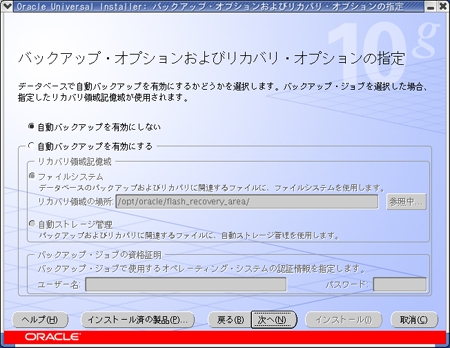
"データベース・スキーマのパスワード指定"では、各アカウントのパスワードを指定します。本番環境では考慮する必要があるかもしれませんが、ここではテスト環境のためすべてのアカウントで同一にしています。後に、NetVaultの各種Oracle用APMを導入した際に、使用するアカウントおよびパスワードになります。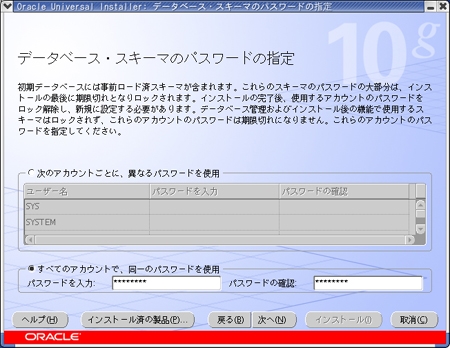
それぞれの項目を設定したら、最後にインストーラがほとんどの作業を自動的に行ってくれます。Oracleの知識がある方は、上記の設定項目にとらわれずに導入していただいてもかまいませんが、今後の講座で各種設定内容についての注意をよく確認するようにしてください。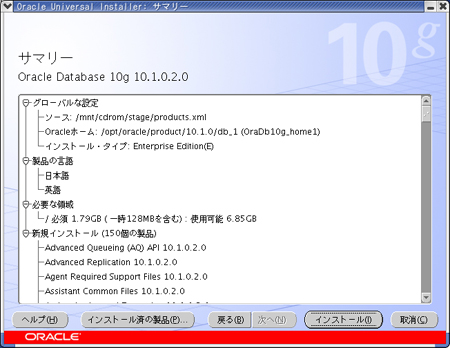
| >> さぁ、演習環境を用意しよう! (3) NetVaultの準備とインストール |
|
NetVaultのインストールについては、「一からはじめるNetVault」で説明していますので、詳細は下記を参照してください。
また、Oracle用の設定の前に、デバイスの準備をしておいてください。もし仮想テープ・ライブラリを使用するのであれば、事前に最低でも4GB程度の容量にて作成しておいてください。また、仮想ドライブについては2台以上設定しておけば、今後の講座でOracle RMANプラグインを使用したバックアップの際にパラレルで実行することが可能です。
仮想テープ・ライブラリの作成方法も、「一からはじめるNetVault」で説明していますので、詳細は下記を参照してください。
ディストリビューションによっては、下記のように日本語のフォント表示に問題が発生する場合があります。その際には、FAQを参照してリソース・ファイルを置き換えるようにしてください。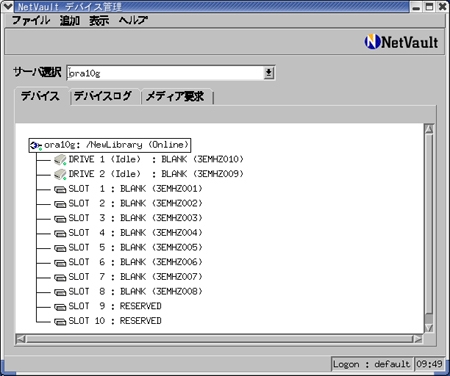
| >> 次回は・・・ |
|
今までの作業で、一通りの基本演習環境が整いました。次回は、この環境で実際にNetVaultのOracle Online APMを導入し、APMの設定項目方法をマニュアル以上にわかりやすく解説したあと、実際にデータベースのバックアップを行うところまでをステップバイステップで解説します。お楽しみに!